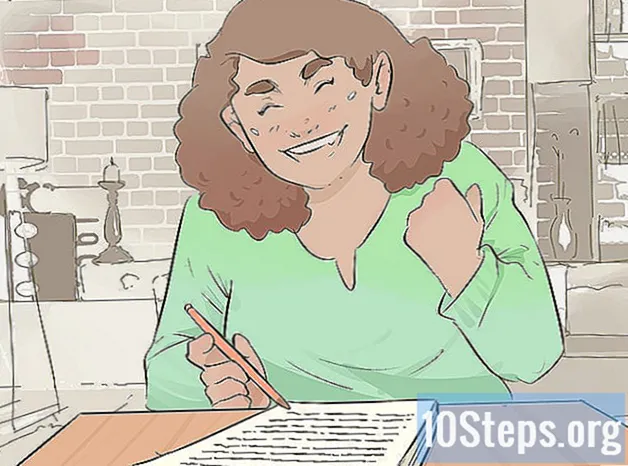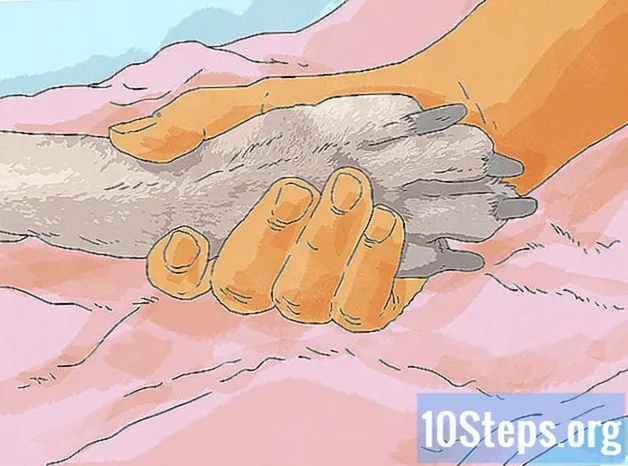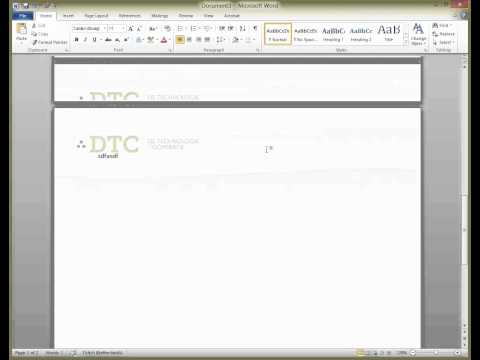
Inhoud
Andere sectiesWaarom zou u veel geld uitgeven aan duur briefpapier en enveloppen, als u het zelf kunt maken met tekstverwerkingssoftware? Het is gemakkelijk om snel en vakkundig een briefhoofd te maken met Microsoft Word 2007. Nadat u een sjabloon hebt gemaakt, kunt u deze afdrukken op briefpapier.
Stappen
Methode 1 van 2: Een aangepast briefhoofd maken in Microsoft Word
Schets uw eigen briefhoofdontwerp. Voordat u uw briefhoofd in Word maakt, is het een goed idee om het te schetsen, zodat u weet hoe alles bij elkaar past. Teken uw briefhoofdontwerp op een stuk gewoon wit papier.
- Als u een briefpapier van uw bedrijf maakt, zorg er dan voor dat u een plek voor het logo, de naam, het adres en eventuele andere contactgegevens van uw bedrijf plaatst.
- Misschien wilt u ook de slogan voor uw bedrijf opnemen, als u die heeft. Taglines worden aanbevolen voor bedrijfsnamen die niet het belangrijkste product of de belangrijkste dienst van het bedrijf aangeven.
- U kunt ook het logo-ontwerp van het bedrijf opnemen.
- U kunt misschien gewoon een Microsoft Word-sjabloon gebruiken als u een standaard briefpapier wilt.
- U hoeft geen achtergrond voor grafisch ontwerp te hebben om een professioneel briefpapier te maken. U kunt echter een professionele ontwerper raadplegen als u problemen ondervindt bij het maken van het perfecte briefhoofdontwerp.

Start Microsoft Word. Microsoft Word heeft alle tools die u nodig heeft om een geweldige sjabloon te maken. U kunt uw ontwerpelementen gemakkelijk opnieuw maken voor uw eigen briefhoofdpapier.
Open een nieuw Word-document en sla het op als sjabloon. Noem het "briefhoofdsjabloon 1" of iets anders waarmee u het gemakkelijk kunt terugvinden en opslaan in uw map met sjablonen. U kunt het document tevoorschijn halen en uw eigen briefhoofdpapier afdrukken wanneer u maar wilt.
Voeg een koptekst in. Als u met Word 2007 werkt, klikt u op 'Invoegen' en 'Koptekst'. Maak een lege koptekst die zal dienen als canvas voor uw briefpapier.- Als u met Word 2003 werkt, zou u de koptekst moeten kunnen zien door op de pijl onder de opdracht Koptekst op het tabblad Invoegen te klikken. Klik op "Kop bewerken" onder aan de vervolgkeuzelijst.
Voer uw briefhoofdtekst in. Typ voor het briefhoofd van uw eigen bedrijf de bedrijfsnaam, het adres, het telefoonnummer, het faxnummer, de website en het algemene e-mailadres voor vragen in het tekstvak. Gebruik voor een persoonlijk briefhoofd de contactgegevens die u wilt opnemen.
- Maak een harde return door na elke sectie op de Enter-toets te drukken om de elementen van uw briefhoofdstapel te maken.
- U kunt het websiteadres weglaten als het in uw logo-ontwerp is verwerkt.
- Pas de lettertypen, kleuren en formaten van de tekst voor elk element aan. Uw bedrijfsnaam moet ongeveer 2 punten groter zijn dan het adres en mag een ander lettertype en een andere kleur hebben om te coördineren met het logo voor het briefhoofd. De invoer van het telefoon-, fax- en e-mailadres moet 2 punten kleiner zijn dan het adres, maar moet hetzelfde lettertype behouden.
Voeg uw logo toe aan de koptekst. Klik op "Afbeelding" op het tabblad Invoegen. Blader naar de digitale kopie van uw logo, selecteer het.webp-, .bmp- of.png-bestand en klik op de knop Invoegen.
Pas de grootte en positie van uw logo aan. Het moet duidelijk zichtbaar zijn en in balans met de tekst van uw briefpapier.
- Beweeg uw cursor over een hoek van het logo. Uw aanwijzer verandert in een cursor voor diagonaal wijzigen. Klik en sleep de hoek van de afbeelding om deze kleiner of groter te maken.
- Uw logo moet zo groot zijn dat de tekst van uw contactgegevens in de linkerbovenhoek van de koptekst in evenwicht is.
- Verplaats uw logo door op het logo te klikken om de afbeelding te selecteren en vervolgens te klikken en naar zijn plaats te slepen.
Overweeg om andere visuele elementen toe te voegen. U kunt uw bedrijfsinformatie bijvoorbeeld scheiden van de rest van de pagina door een ononderbroken lijn in te voegen vanaf de linkermarge naar rechts onder aan de koptekst. U kunt ook een kleurenschema opnemen om uw bedrijf of uw persoonlijke stijl te vertegenwoordigen.
- Klik op de vervolgkeuzepijl Vormen op het tabblad Invoegen en kies de eerste regeloptie in het gedeelte Lijnen. Klik en sleep om de lijn te tekenen.
- Klik met de rechtermuisknop op de lijn en pas de kleur en het gewicht van de lijn aan zodat ze overeenkomen met uw logo met behulp van de optie Automatische vormen opmaken. Selecteer het middelste keuzerondje op het tabblad Indeling.
- Klik nogmaals met de rechtermuisknop op de regel en maak er een kopie van. Plak de kopie ergens in het document.
Overweeg om uw slogan in de voettekst in te voegen. Als u wilt, kunt u de koptekst balanceren door informatie (uw tagregel, telefoonnummer of logo) in de voettekst op te nemen.
- Klik op de vervolgkeuzelijst onder de optie Voettekst op het tabblad Invoegen.
- Klik op de gecentreerde tekstoptie in de paragraafsectie van het tabblad Start.
- Typ de slogan. Pas het lettertype en de grootte aan. Taglines zijn vaak cursief en kunnen in hoofdlettergebruik zijn, waarbij de eerste letter van elk hoofdwoord een hoofdletter is.
Bekijk uw briefhoofd. Druk op de Esc-toets om de secties Koptekst en Voettekst te sluiten. Bekijk uw briefpapier op volledig scherm of druk een exemplaar af ter controle.
Bewaar uw briefhoofd op uw harde schijf. Wanneer u een nieuw document op dit briefhoofdpapier maakt, opent u het briefhoofdbestand en klikt u op "Opslaan als" onder de Office Windows-logoknop.
Methode 2 van 2: een Word-sjabloon gebruiken
Open Word. Wanneer u het programma opent, verschijnt een selectie van verschillende soorten nieuwe Word-documenten.
Selecteer de categorie Briefhoofden. Hiermee wordt een lijst met Microsoft Word-briefhoofdsjablonen geopend. Met deze sjablonen kunt u eenvoudig een professioneel briefpapier maken.
- U kunt ook aanpasbare sjablonen downloaden van de officiële site van Microsoft Word. Ga naar de site, typ "briefhoofdsjablonen" in het zoekvak en download de gewenste sjabloon.
- U vindt veel opties voor gratis briefhoofdsjablonen in Microsoft Word en op hun websites.
- U kunt ook aanpasbare sjablonen downloaden van de officiële site van Microsoft Word. Ga naar de site, typ "briefhoofdsjablonen" in het zoekvak en download de gewenste sjabloon.
Personaliseer je briefhoofd. Open uw sjabloon in Microsoft Word en start de aanpassing. Werk uw bedrijfsnaam, contactgegevens en logo-ontwerp bij.
Bekijk uw briefhoofd. Druk op de Esc-toets om de secties Koptekst en Voettekst te sluiten. Bekijk uw briefpapier op volledig scherm of druk een exemplaar af ter controle.
Bewaar uw briefhoofd op uw harde schijf. Wanneer u een nieuw document op dit briefhoofdpapier maakt, opent u het briefhoofdbestand en klikt u op "Opslaan als" onder de Office Windows-logoknop.
Vragen en antwoorden van de gemeenschap
Waar moet mijn handtekening naartoe nadat ik mijn brief heb getypt?
Het hoort linksonder in de brief te staan.
Hoe verwijder ik het briefhoofd van pagina twee van de brief?
Selecteer 'Andere eerste pagina'. Dit is meestal te vinden onder het tabblad "Ontwerp" nadat u in de koptekst hebt geklikt.
Hoe verplaats ik mijn logo op mijn briefpapier?
Klik met de rechtermuisknop op de foto, klik op opmaak, vervolgens op tekstomloop en vervolgens achter tekst.
Waarom wordt het briefhoofdpapier niet correct opgemaakt bij weergave op een smartphone? Antwoord
Hoe maak ik een briefhoofd in een lijst? Antwoord
Moet ik mijn handtekening op een briefhoofd zetten? Antwoord
Waarom is mijn regel ineens twee keer zo groot in mijn voettekst? Antwoord
Tips
- Druk verschillende exemplaren van uw eigen briefhoofdpapier af op uw kantoorprinters om er zeker van te zijn dat het er goed uitziet.
- U maakt eenvoudig een bijpassende envelop. Klik om uw bedrijfsnaam en adrestekst te markeren en selecteer Kopiëren. Kies de knop Enveloppen op het tabblad Verzendlijsten en voeg uw gekopieerde tekst in het retouradresgedeelte in. Bewerk uw lettertypen, formaten en kleuren zodat ze passen bij het briefhoofd.
- Overweeg een briefhoofdontwerp te gebruiken dat bij uw visitekaartjes past.
Waarschuwingen
- Pas het formaat van uw logo niet aan door op de verticale of horizontale randen te klikken en te slepen. Dit zal het uiterlijk van uw logo scheeftrekken in plaats van het simpelweg te vergroten of verkleinen.
Dingen die u nodig heeft
- Microsoft Word
- Grafische afbeelding van het bedrijfslogo
E-mailadres